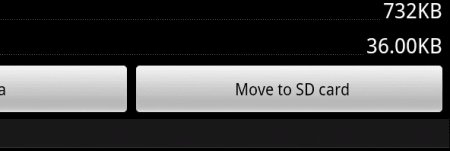
Si vous souhaitez économiser de la mémoire interne sur votre Samsung Galaxy Tab S3, vous pouvez déplacer des applications ou des fichiers sur la carte SD. Il suffit de suivre ces étapes.
Déplacement de fichiers
- Balayez l'écran d'accueil pour afficher la liste des applications.
- Ouvrir le "Samsung"Dossier, puis choisissez"Mes dossiers“.
- Naviguez jusqu'au dossier où se trouvent les éléments que vous souhaitez déplacer.
- Sélectionner
 dans le coin supérieur droit.
dans le coin supérieur droit. - Robinet "modifier“.
- Cochez les objets que vous souhaitez déplacer.
- Sélectionner
 > “Bouge toi” > “Carte SD“.
> “Bouge toi” > “Carte SD“. - Naviguez jusqu'au dossier de la carte SD vers laquelle vous souhaitez déplacer les fichiers, puis tapez sur “Terminé“.
Déplacement d'applications
Remarque: l'accès aux applications déplacées sur la carte SD est impossible lorsque l'appareil est monté sur un ordinateur.
- Balayez l'écran d'accueil pour afficher la liste des applications.
- Sélectionnez “Réglages“.
- Robinet "applications“.
- Choisissez l'application que vous souhaitez déplacer.
- Sélectionnez “Espace de rangement“.
- Choisissez “Transférez sur la carte SD“.
Bien sûr, ce processus peut devenir fastidieux si vous souhaitez déplacer toutes vos applications sur la carte SD. Heureusement, il existe une application appelée SDMove disponible sur le magasin d'applications Google Play qui le fait pour vous. Depuis SDMove, vous pouvez simplement appuyer sur “Menu” > “Déplacer tout”Et toutes les applications pouvant être déplacées le seront.
Si jamais vous décidez de transférer une application dans la mémoire de l'appareil, vous pouvez répéter les étapes 1 à 5 et choisir «Déplacer vers l'appareil“.
FAQ
Pourquoi n'ai-je pas la possibilité de déplacer mon application sur la carte SD?
Toutes les applications ne peuvent pas être déplacées. Cela peut être dû au fait que le développeur a créé l'application de cette façon ou parce que c'est une application incluse dans la ROM de la tablette. Assurez-vous également qu’une carte SD est insérée dans votre appareil et que celui-ci n’est pas branché sur un ordinateur lors de l’exécution des étapes ci-dessus.


 dans le coin supérieur droit.
dans le coin supérieur droit.